close
来看看完成品(这是最初的完成品)

接下来是示范整个制作的过程:因为是重新再做多一次,所以效果没有之前的一模一样(请见谅)
1. 打开人物图,用【自动抠图笔】来抠图
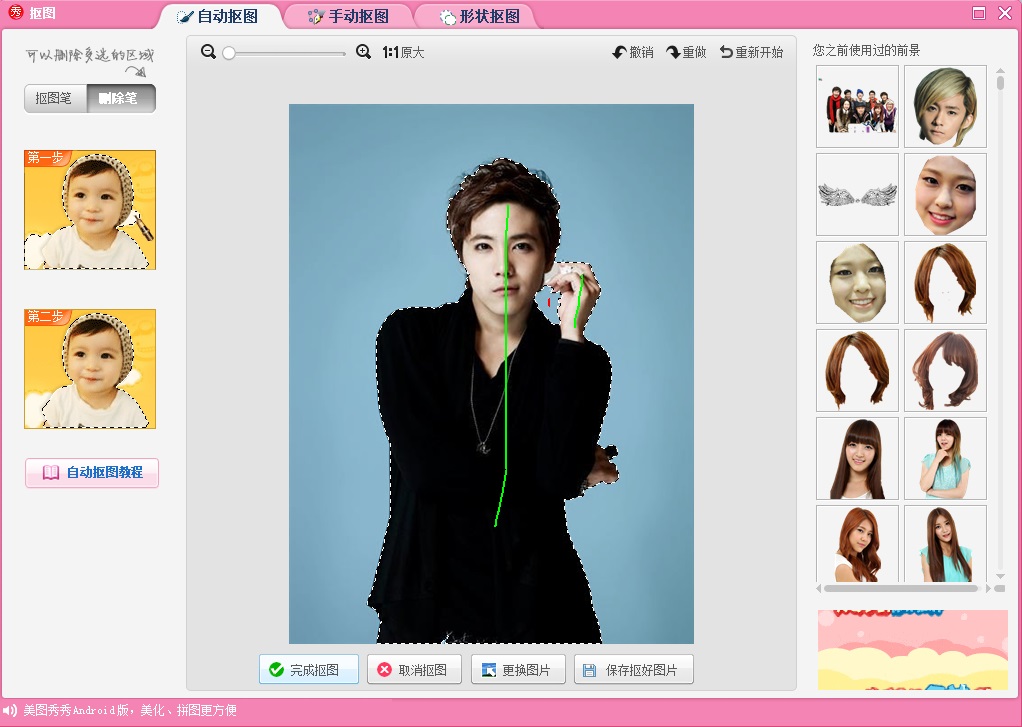
2. 点【前景存为素材】,如图的小视窗,点【确定】
*同样之前的步骤,把要用的人物先抠好备用*
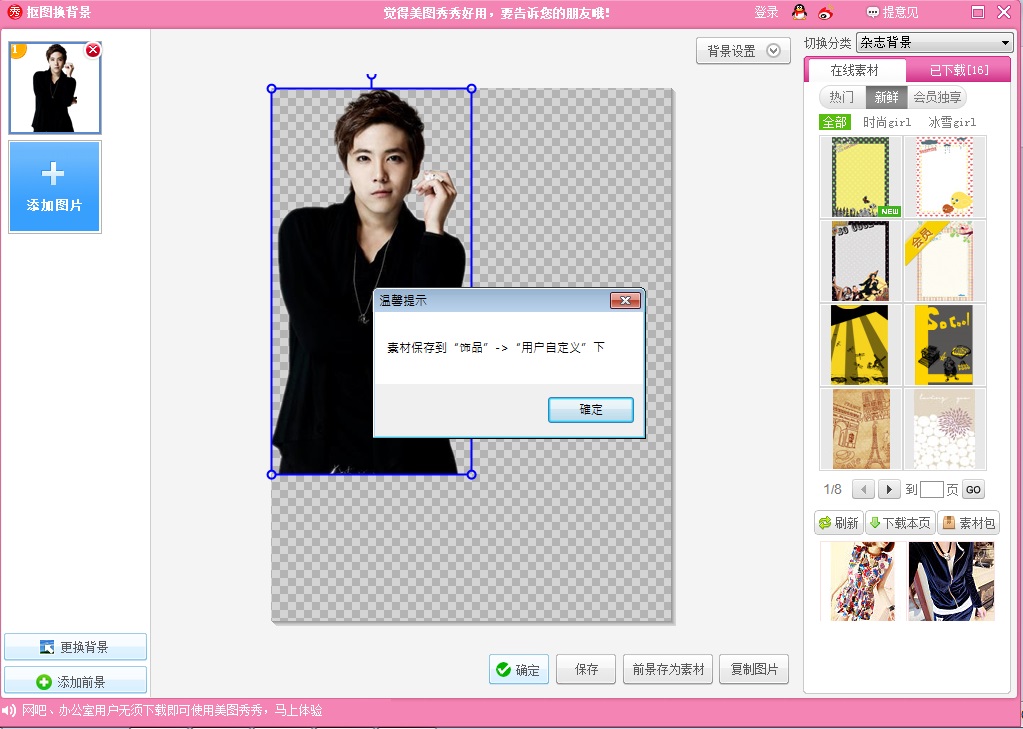
3. 【新建】一张白纸,尺寸851X315(FB封面尺寸)

4. 右键插入两张背景素材,都要右键【正片叠地】

5. 去【饰品】,【用户自定义】,把之前准备好的人物导入,右键【全部合并】

6. 【美容】->【消除黑眼圈】-> 【取色笔】-> 力度大约30-40%,画笔大小中等,点取人物切口下的颜色,然后慢慢的涂抹切口边缘
*不要只取色一次就用来涂完全部边缘,这样效果不好看。因为背景的颜色在每个人物切口处都不一样,所以要一边取色,一边涂(不停的重复取色-涂-取色-涂)的动作,要仔细的涂,效果才好看
除非背景色只有一种,那么就可以只取色一次,就涂完所有的边缘,营造‘溶图’的感觉* (因为是匆忙的制作示范图,所以这个我没有涂得很好,请见谅~.~)
看不懂的话,这里有影片示范(之前做过同样处理的示范)
影片:http://youtu.be/wgJcguMCkP0
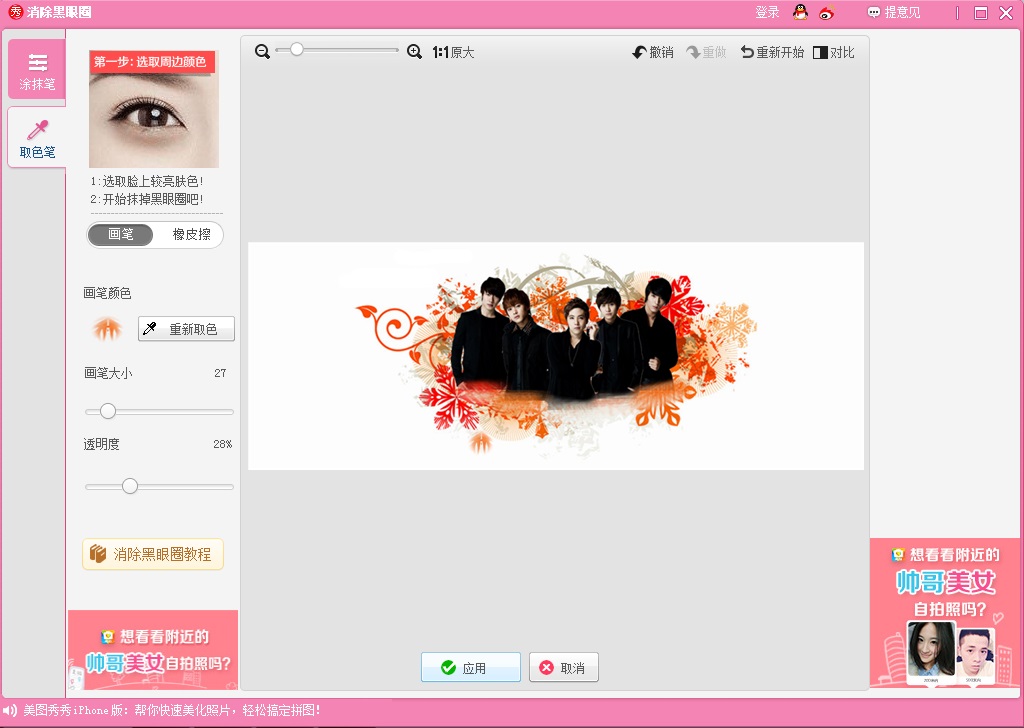
7. 最后,可以用字体来稍微遮挡人物的切口部分,若不要也可以^^

*这并不是什么专业的制图教程,只是分享制作过程给大家参考*
*这里的背景素材我发在专页相册,想要的可以去拿^^*
其他作品(用了同样方式来制作的)




全站熱搜


 留言列表
留言列表

